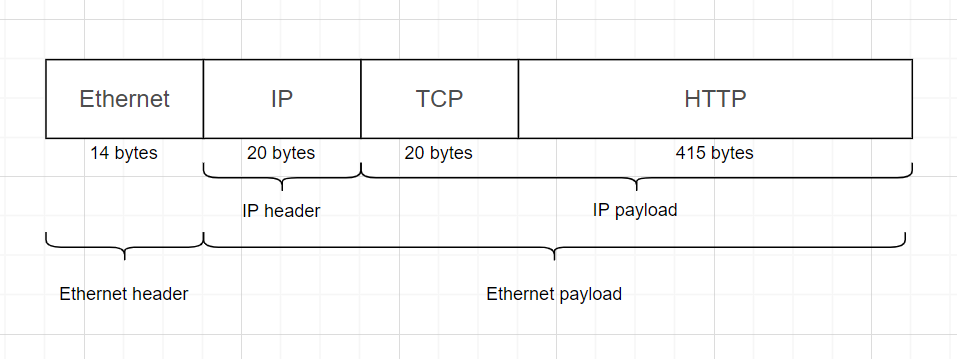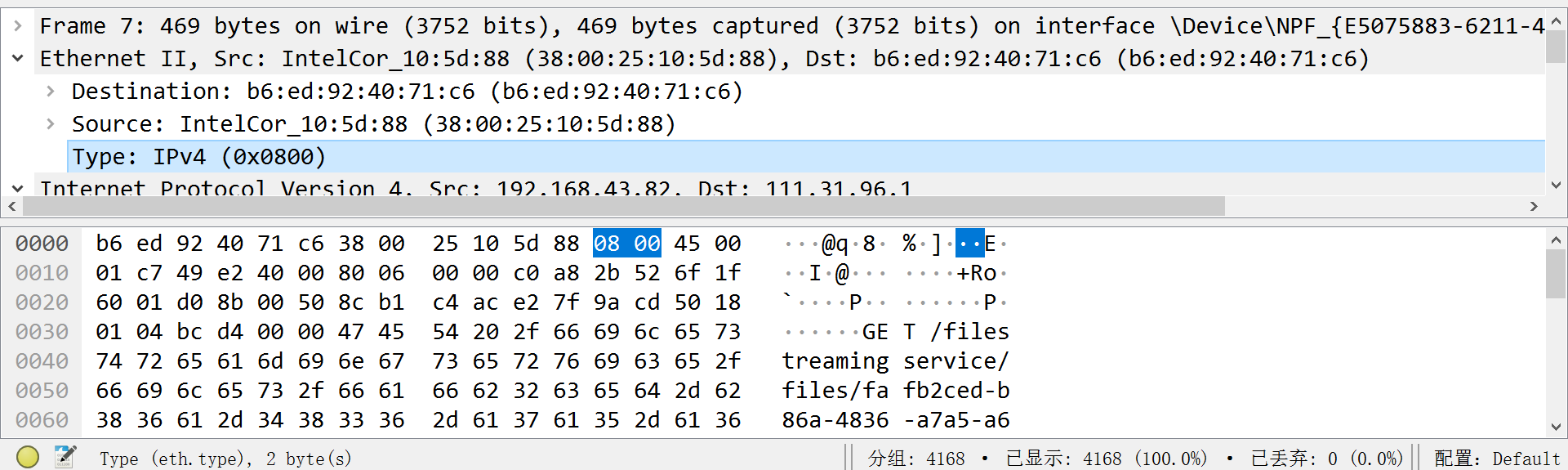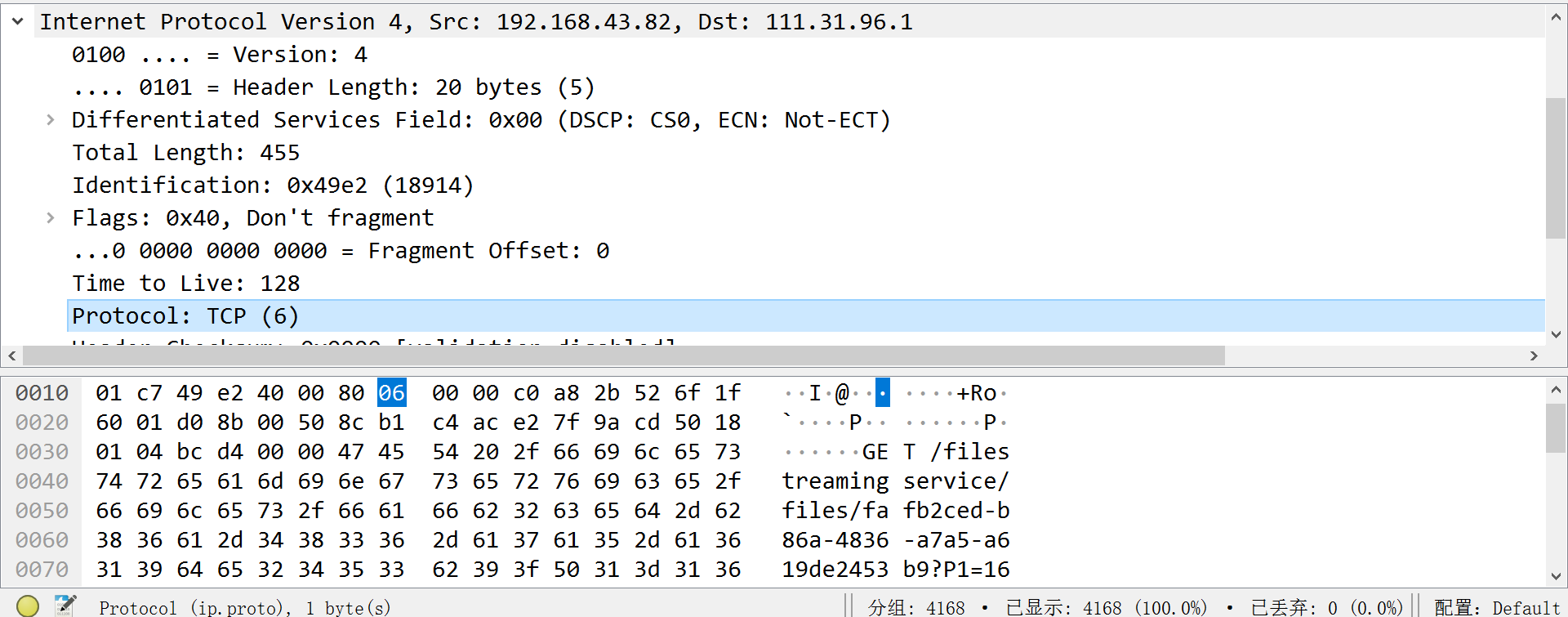计算机网络实验 Labexercise1-1 Protocol Layers(Wireshark抓包与协议分析实验)
计算机网络实验 Labexercise1-1 Protocol Layers(Wireshark抓包与协议分析实验)
前言:本博客包含Windows10下安装wget、Wireshark。
一些有用的链接:
一些有用的提示:
开始实验进行抓包时,校园网环境下的同学不建议使用一些 [ 上网不涉密涉密不上网 ] 的校园网进行抓包,可能会导致抓不到包捏 (找了半天bug,气死我了)
1. 下载安装wget
点击此链接,选择合适的版本下载.exe文件,然后把下好的.exe文件放在C:/windows/system32目录下即可。
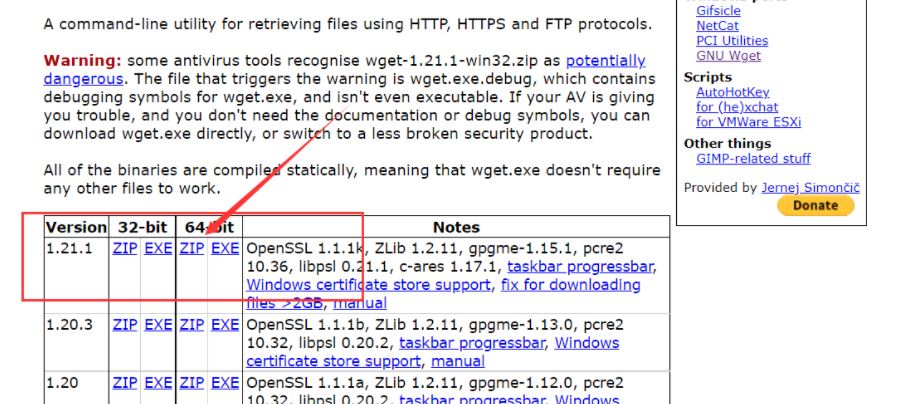
在cmd终端输入wget --version,显示如下,则安装成功:
C:\Users\hp\Desktop>wget --version
GNU Wget 1.21.2 built on mingw32.
+cares +digest +gpgme +https +ipv6 +iri +large-file +metalink -nls
+ntlm +opie +psl +ssl/openssl
Wgetrc:
/win32dev/misc/wget/out64/etc/wgetrc (system)
Compile:
x86_64-w64-mingw32-gcc -DHAVE_CONFIG_H
-DSYSTEM_WGETRC="/win32dev/misc/wget/out64/etc/wgetrc"
-DLOCALEDIR="/win32dev/misc/wget/out64/share/locale" -I.
-I../../src -I../lib -I../../lib
-I/win32dev/misc/wget/out64/include
-I/win32dev/misc/wget/out64/include
-I/win32dev/misc/wget/out64/include
-I/win32dev/misc/wget/out64/include -DCARES_STATICLIB
-I/win32dev/misc/wget/out64/include -DPCRE2_STATIC
-I/win32dev/misc/wget/out64/include -DHAVE_LIBSSL
-I/win32dev/misc/wget/out64/include
-I/win32dev/misc/wget/out64/include -DNDEBUG -ggdb
Link:
x86_64-w64-mingw32-gcc -I/win32dev/misc/wget/out64/include
-I/win32dev/misc/wget/out64/include
-I/win32dev/misc/wget/out64/include -DCARES_STATICLIB
-I/win32dev/misc/wget/out64/include -DPCRE2_STATIC
-I/win32dev/misc/wget/out64/include -DHAVE_LIBSSL
-I/win32dev/misc/wget/out64/include
-I/win32dev/misc/wget/out64/include -DNDEBUG -ggdb
-L/win32dev/misc/wget/out64/lib -L/win32dev/misc/wget/out64/lib
-lmetalink -lunistring -liconv -L/win32dev/misc/wget/out64/lib
-lcares -L/win32dev/misc/wget/out64/lib -lpcre2-8
-L/win32dev/misc/wget/out64/lib -lssl -lcrypto
-L/win32dev/misc/wget/out64/lib -lz -L/win32dev/misc/wget/out64/lib
-lpsl -lidn2 -lunistring -liconv -lws2_32 -lole32 -lcrypt32 -lexpat
-L/win32dev/misc/wget/out64/lib -lgpgme -lassuan -lgpg-error
ftp-opie.o mswindows.o openssl.o http-ntlm.o ../lib/libgnu.a
-lws2_32 -lws2_32 -lws2_32 -lws2_32 -lws2_32 -lws2_32
/win32dev/misc/wget/out64/lib/libiconv.a
/win32dev/misc/wget/out64/lib/libunistring.a -lws2_32
Copyright (C) 2015 Free Software Foundation, Inc.
License GPLv3+: GNU GPL version 3 or later
<http://www.gnu.org/licenses/gpl.html>.
This is free software: you are free to change and redistribute it.
There is NO WARRANTY, to the extent permitted by law.
Originally written by Hrvoje Niksic <hniksic@xemacs.org>.
Please send bug reports and questions to <bug-wget@gnu.org>.
尝试使用wget时,可以在终端输入wget 网址把目标链接下载到当前目录下,也可以输入wegt -p 指定目录 网址把目标链接下载到指定目录下。
2. 下载安装Wireshark
参考资料:win10安装抓包工具wireshark
在Wireshark的官网下载地址中,在Stable Release中选择符合你计算机型号的安装包,我Windows10 64位电脑选择的是 Windows Installer (64-bit),双击下载的.exe文件进行安装。
如果你仅仅只是为了完成课程实验,在安装的过程当中可以一路无脑next,在选择安装路径时可以更改为你想要的路径。
3.开始实验
Step 1-3
打开Wireshark,界面如下图所示,选择WLAN,点击捕获-选项。
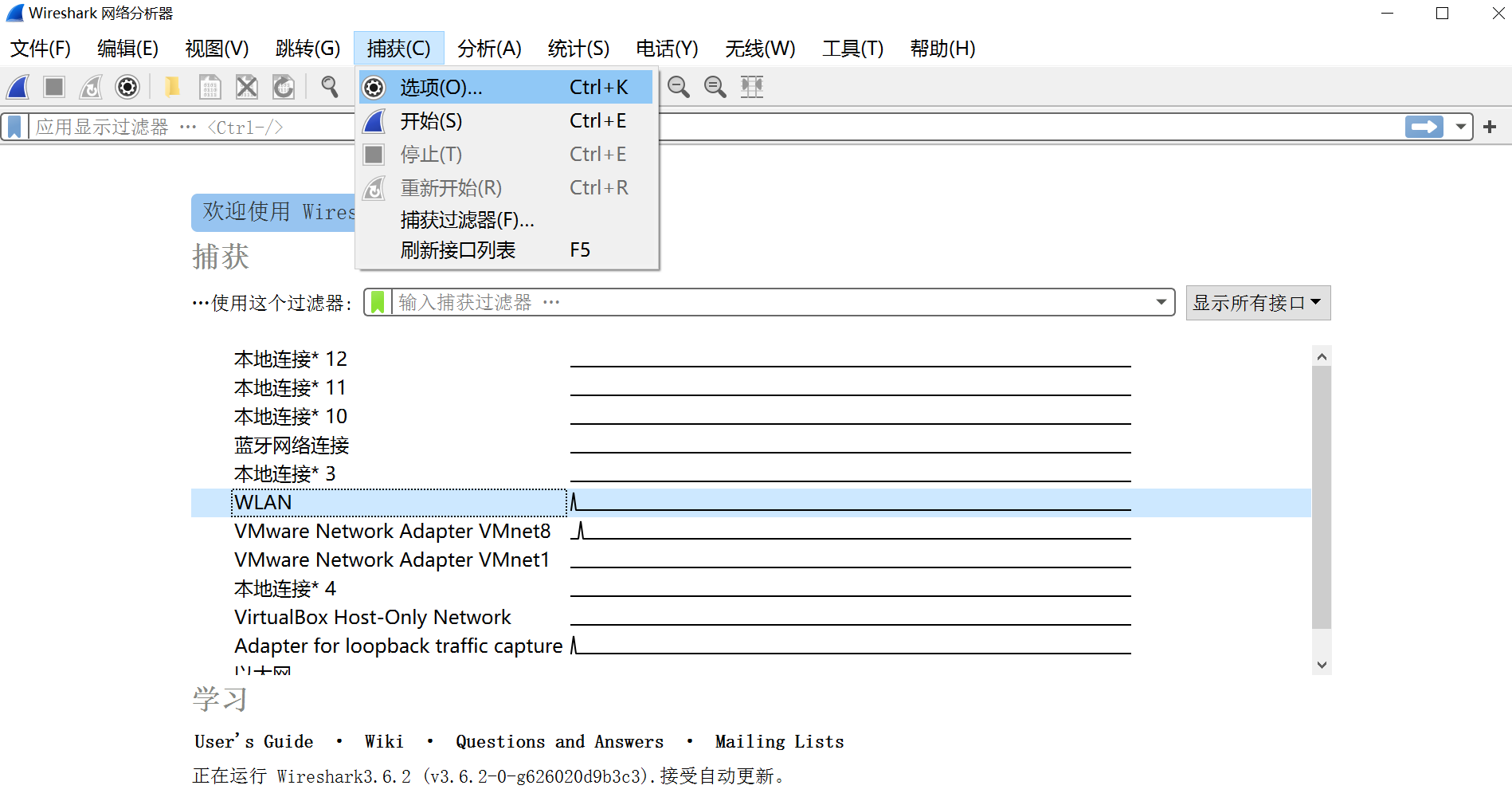
在捕获选项界面,仅勾选WLAN,取消其他接口的混杂,在下方绿色的部分输入tcp port 80,使用“tcp端口80”筛选器启动捕获。
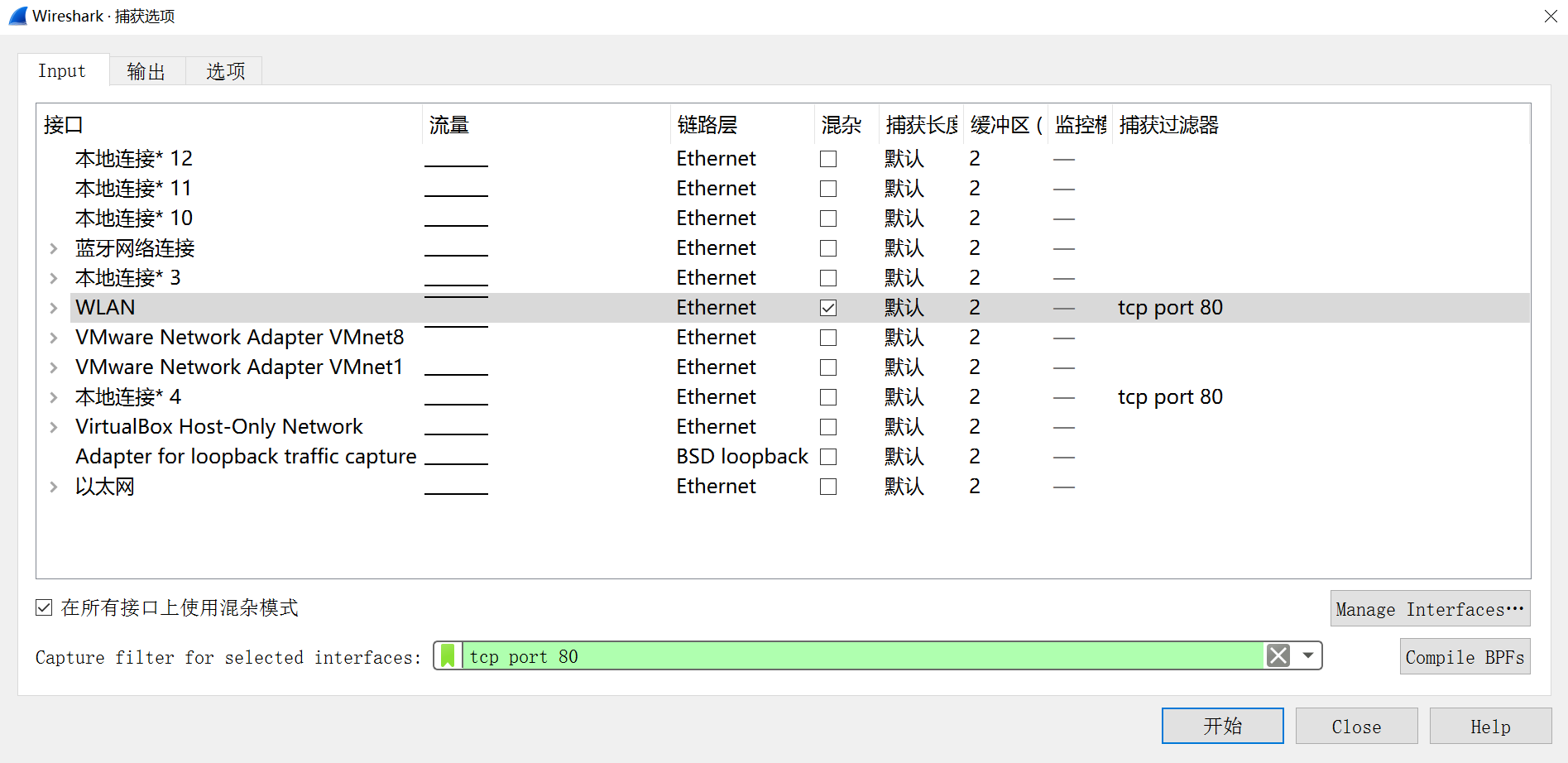
打开cmd终端,抓包一个网站,这里选择的是https://www.baidu.com/,网页获取完成后,立刻在Wireshark点击左上角的停止(红色正方形),显示如下图。
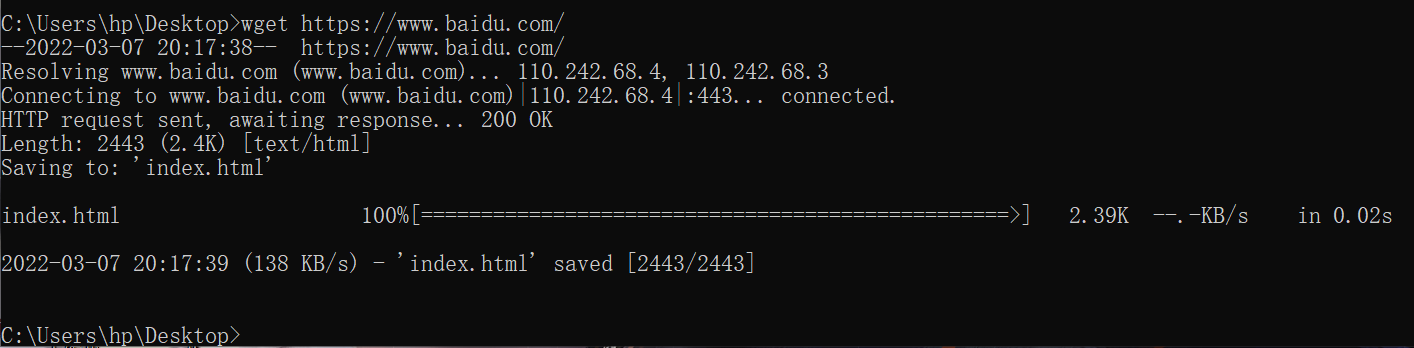
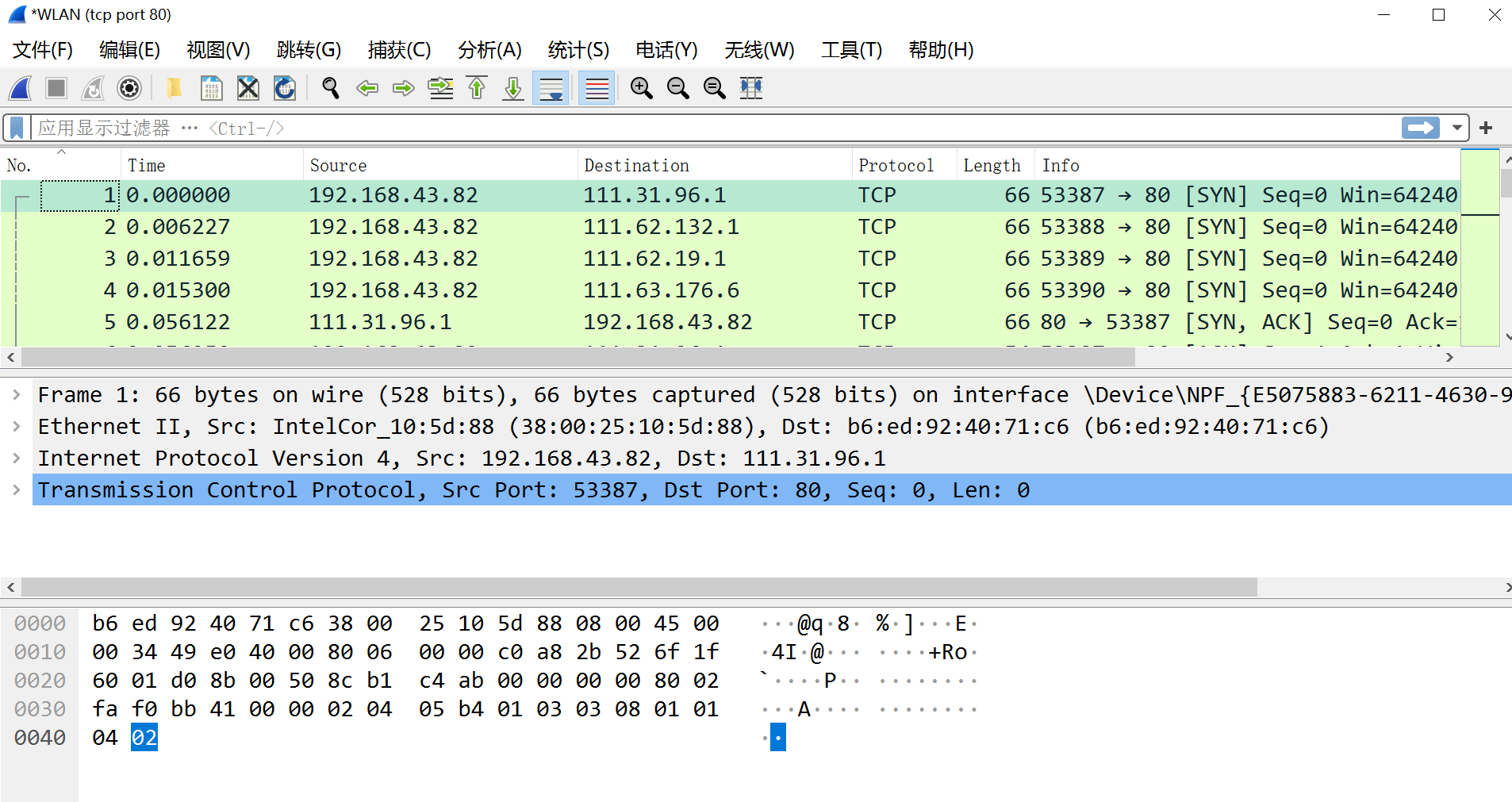
找到上方Protocol为HTTP,且Info是GET的,点击蓝色部分的Hypertext,可以看到整个窗口的最下方显示415 byte(s),这是HTTP的实际有效开销。

接下来分别查看以太网(Ethernet)、IP、TCP占用的字节,分别如下为14 types、20 types、20 types。
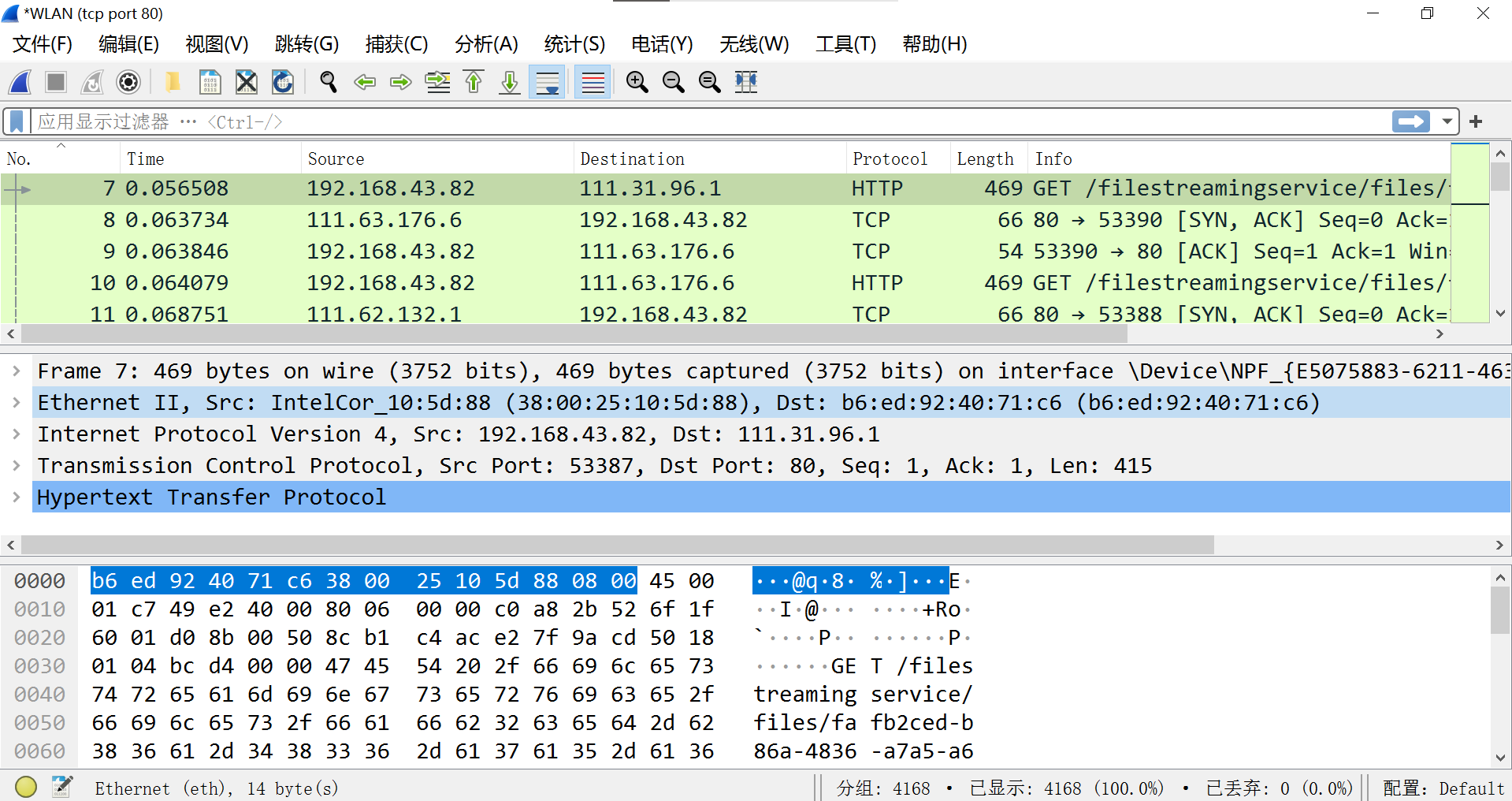
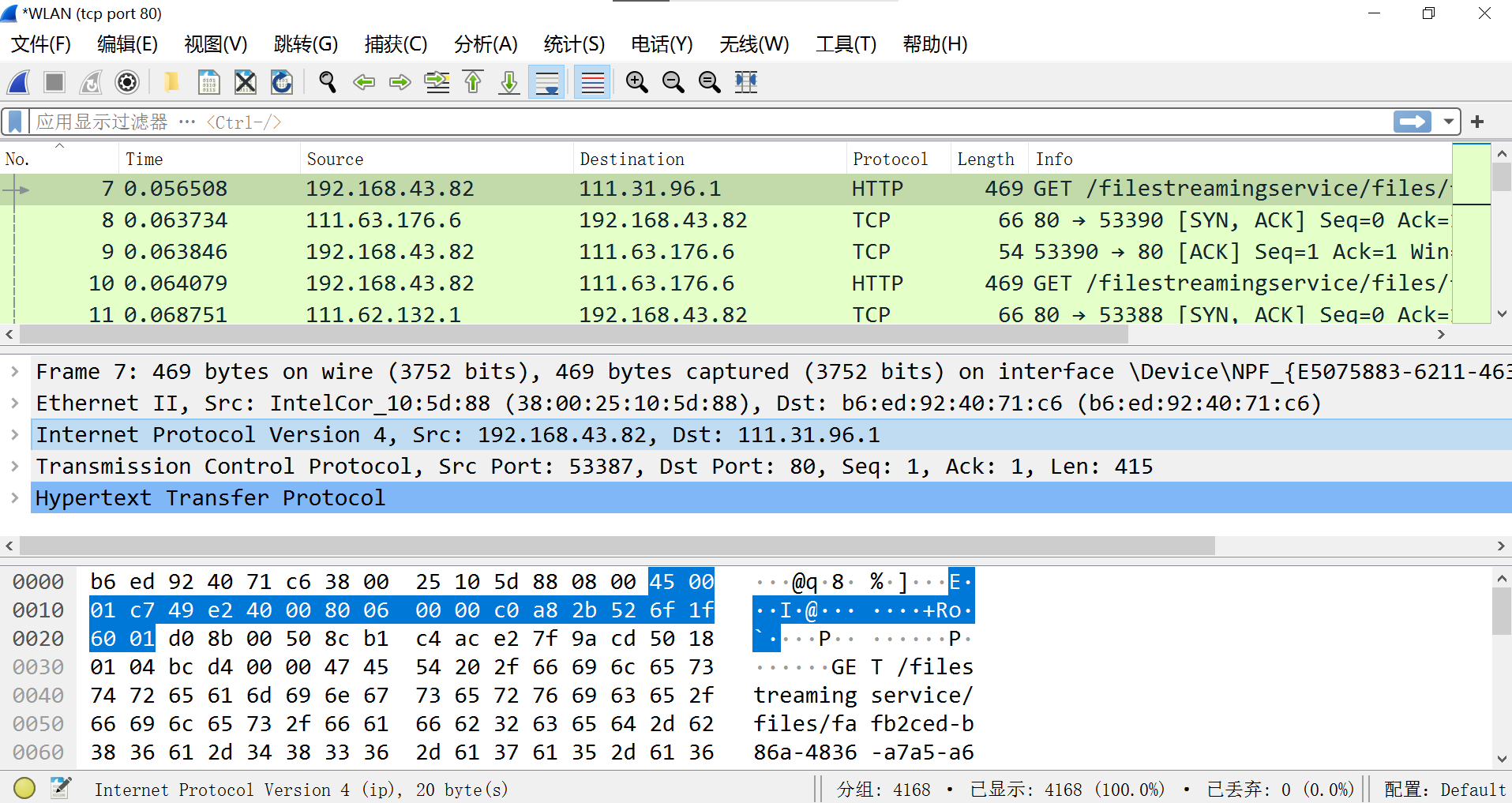
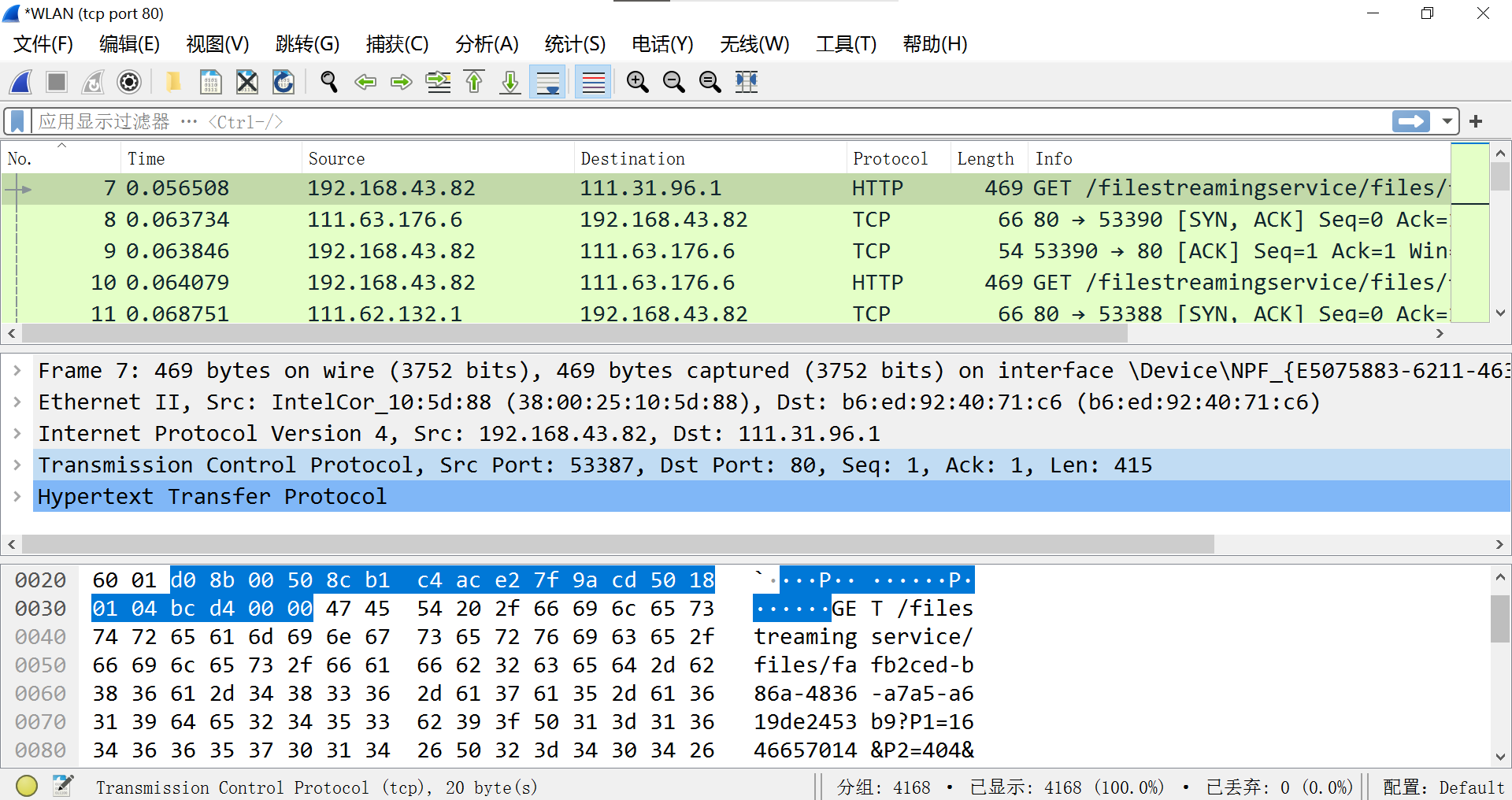
由此,可以回答实验报告中的第一个 turn in:
Step 3: Packet Structure
Turn-in: Hand in your packet drawing.
Step 4
Protocol Overhead指的是协议开销,由于协议本身的报头等内容也需要占用一定的空间,用来标识该种协议、报文内各个字段的含义等信息,这种内容就是协议开销了。
下载的包从一个Info中带有SYN,ACK信号的包开始,到下面第一个遇到的HTTP包后面的TCP包为止。
由此,可以回答实验报告中的第二个 turn in:
Your estimate of download protocol overhead as defined above. Tell us whether you find this overhead to be significant.
协议开销一共有 66+54+469+66=665字节
HTTP有效开销一共有415字节,415/665≈62.41%,协议开销占比较小。
Step 5
点击中间那一栏的以太网和IP,分别可以从Type和Protocol中找到第五步问题的答案。
由此,可以回答实验报告中的第三个 turn in:
- Which Ethernet header field is the demultiplexing key that tells it the next higher layer is IP? What value is used in this field to indicate “IP”?
以太网报头字段是Type,对应的值是0x0800。- Which IP header field is the demultiplexing key that tells it the next higher layer is TCP? What value is used in this field to indicate “TCP”?
IP报头字段是Protocol,对应的值是6。
计算机网络实验 Labexercise1-1 Protocol Layers(Wireshark抓包与协议分析实验)的更多相关文章
- wireshark 抓包分析 TCPIP协议的握手
wireshark 抓包分析 TCPIP协议的握手 原网址:http://www.cnblogs.com/TankXiao/archive/2012/10/10/2711777.html 之前写过一篇 ...
- Wireshark抓包分析TCP协议
版权声明:本文为作者原创文章,可以随意转载,但必须在明确位置表明出处!!! 之前有一篇文章介绍了http协议「初识http协议」, http协议协议是基于tcp协议的,所以作者觉得有必要针对tcp ...
- 【计算机网络】wireshark抓包分析1
学习计算机网络很久了,但总是局限于书本知识,感觉get不到重点.经师兄建议用wireshark抓包分析看看. 我自己以前并没有做过抓包分析,所以这篇博文可能会有很多错误,只是我自己的一个记录,路过的亲 ...
- 用wireshark抓包分析TCP三次握手、四次挥手以及TCP实现可靠传输的机制
关于TCP三次握手和四次挥手大家都在<计算机网络>课程里学过,还记得当时高超老师耐心地讲解.大学里我遇到的最好的老师大概就是这位了,虽然他只给我讲过<java程序设计>和< ...
- 通过Wireshark抓包分析谈谈DNS域名解析的那些事儿
文/朱季谦 本文主要想通过动手实际分析一下是如何通过DNS服务器来解析域名获取对应IP地址的,毕竟,纸上得来终觉浅,绝知此事要躬行. 域名与IP地址 当在浏览器上敲下"www.baidu.c ...
- Wireshark抓包工具解析HTTPS包
目录 一.遇到的问题 二.解决方案 1. 动态生成签名证书 2. Wireshark配置 3. 最终效果 一.遇到的问题 本学期的计算机网络课程需要使用到Wireshark抓包工具进行网络抓包实验,原 ...
- Wireshark抓包分析/TCP/Http/Https及代理IP的识别
前言 坦白讲,没想好怎样的开头.辗转三年过去了.一切已经变化了许多,一切似乎从没有改变. 前段时间调研了一次代理相关的知识,简单整理一下分享之.如有错误,欢迎指正. 涉及 Proxy IP应用 原理/ ...
- wireshark怎么抓包、wireshark抓包详细图文教程
wireshark怎么抓包.wireshark抓包详细图文教程 作者:佚名 来源:本站整理 发布时间:2013-05-02 19:56:27 本日:53 本周:675 本月:926 总数:3749 ...
- Wireshark抓包分析HTTPS与HTTP报文的差异
一.什么是HTTPS: HTTPS(Secure Hypertext Transfer Protocol)安全超文本传输协议 它是一个安全通信通道,它基于HTTP开发,用于在客户计算机和服务器之间交换 ...
随机推荐
- plsql 存储过程 介绍。
/* 7-22 知识总结? 1. 存储过程 2.函数 3.包 */ /*1.什么是存储过程? 语法? 存储过程:类似于Java中的方法:完成一个特定的功能,一系列代码 (增删改操作和一些逻辑判断,se ...
- 在 Dapr 中使用 Cron 绑定的计划任务
我昨天写了一篇关于在微服务应用程序中采用Dapr的好处的文章<从服务之间的调用来看 我们为什么需要Dapr>[1], 在那篇文章中,我们专注于"服务调用"构建块 [2] ...
- Java安全之BCEL ClassLoader
目录 Java安全之BCEL ClassLoader 写在前面 About BCEL 调试分析 食用姿势 Fuzz反序列化Gadget Fastjson BCEL Payload Thymeleaf ...
- kicad6 封装库的管理
kicad6 封装库的管理 kicad6 的封装编辑器有很多莫名其妙的地方, 让人在第一次用的时候摸不着头脑. 在下面稍微总结一下封装库的操作 1. 封装库的创建 选择 文件 -> 新建库 有两 ...
- Tomcat启动报错org.apache.catalina.core.StandardContext listenerStart
感谢原文作者:西北码农 原文链接:https://blog.csdn.net/bitree1/article/details/72236633 解决方法: 1.检查配置信息有无异常:如 web.xml ...
- VC 获取当前运行窗口名称
转载请注明来源:https://www.cnblogs.com/hookjc/ BOOL CALLBACK WindowChild(HWND hwnd,LPARAM lparam){ CFGDlg* ...
- 用Dockerfile部署zabbix
用Dockerfile部署 zabbix-server部署阶段 要用docker跑zabbix-server,需要以下几个组件 组件名称 作用 数据库 MySQL或是PostgreSQL Zabbix ...
- Redis的配置文件redis.conf详解
Redis的配置文件位于redis的安装目录下,一般不要直接操作出厂设置的配置文件,需要对其进行备份.# Redis的配置文件样例: # Redis configuration file exampl ...
- jdk1.5新特性之-------静态导入
import java.util.ArrayList; import java.util.Collections; /* jdk1.5新特性之-------静态导入 静态导入的作用: 简化书写. 静态 ...
- Lab: Web shell upload via Content-Type restriction bypass
首先上传一个正常头像. 之后,上传木马文件,并抓包 POST /my-account/avatar HTTP/1.1 Host: ac4f1f7d1eaa6cd2c0d80622001b00f9.we ...